Однорядкове текстове поле
Для введення даних користувачем і виведення результатів роботи програми використовують компонент Edit , що являє собою однорядкове текстове поле.
Поле — це елемент керування, який використовується для введення даних і для виведення результатів.

Щоб розмістити поле на формі, потрібно підвести вказівник до кнопки TEdit  на вкладці Standard вікна середовища Lazarus і двічі клацнути ліву кнопку миші. Після цього поле з’явиться у верхній лівій частині форми, а його ім’я додасться до списку елементів керування проекту в полі Компоненти вікна Інспектор об’єктів. За потреби поле можна перетягнути в будь-яке інше місце форми.
на вкладці Standard вікна середовища Lazarus і двічі клацнути ліву кнопку миші. Після цього поле з’явиться у верхній лівій частині форми, а його ім’я додасться до списку елементів керування проекту в полі Компоненти вікна Інспектор об’єктів. За потреби поле можна перетягнути в будь-яке інше місце форми.
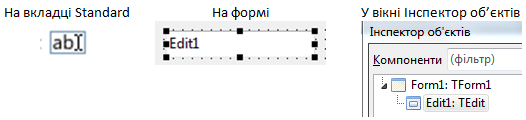
Основна властивість компонента Edit — це властивість Text рядкового типу (String). Початкове значення властивості Text можна задавати у вікні Інспектор об’єктів. Її значення можна задати під час виконання програми, передбачивши в коді програми відповідний оператор присвоєння.
Приклад:
Вміст текстового поля можна присвоювати змінній рядкового типу:
var S: String;
begin
Edit1.Text := ’Текст, що виводиться’;
S := Edit1.Text;
end;
var S: String;
begin
Edit1.Text := ’Текст, що виводиться’;
S := Edit1.Text;
end;
Властивості поля Top, Left, Name, Color, Enabled, Visible, Font аналогічні до відповідних властивостей напису. Значення властивості Width, аналогічно до форми і кнопки, можна змінити або на вкладці Властивості, або перетягуванням спеціальних маркерів на межах поля.
Зверни увагу!
Значення властивості поля Height не можна змінити, якщо значення властивості AutoSize дорівнює True.
Крім того, значення властивостей поля можна встановлювати під час виконання проекту командами присвоювання, наприклад
Edit1.Left:=Edit1.Left+50; Edit1.Visible:=False;
Текст у полі є значенням його властивості Text (англ. text — текст). Його можна вводити й редагувати у відповідному полі вкладки Властивості. Часто перед початком виконання проекту значення цієї властивості доцільно зробити порожнім. Значення цієї властивості також можна встановити під час виконання проекту командою присвоювання, наприклад Editl.Text := ‘Текстове поле’.
Приклад:
Щоб вивести в напис текст, який є в полі, потрібно виконати команду: Labeh.Caption := Editl.Text;.
Зверни увагу!
Якщо ширина поля буде менша від довжини тексту, який в нього вводиться або виводиться, то, на відміну від напису, незалежно від значення властивості AutoSize, ширина поля автоматично не збільшиться і частина тексту буде знаходитися за межами поля і невидима для користувача.
Події для поля
Якщо виділити поле, то на вкладці Події вікна Інспектор об’єктів можна, як і для розглянутих раніше компонентів, вибрати подію, для якої, аналогічно до форми, кнопки й напису, створити процедуру — обробник цієї події.
Приклад:
Створимо для елемента Edit1 процедуру-обробник події «Натискання на клавішу Enter». Процедура KeyPress повертає натиснутий символ. Код клавіші Enter 13, отже, клавіші Enter відповідає символ #13. Якщо натиснуто символ #13, текст, що знаходиться в полі Edit1, буде виведено у напис Label1.
var
Form1: TForm1; a:string;
Form1: TForm1; a:string;
procedure TForm1.Edit1KeyPress(Sender: TObject; var Key: char);
begin
if Key = #13 then begin a := Edit1.Text;
Label1.Caption:=a;
end;
end;
begin
if Key = #13 then begin a := Edit1.Text;
Label1.Caption:=a;
end;
end;
Джерела:
Інформатика : підруч. для 8 кл. закл. загал. серед. освіти / Йосиф Ривкінд [та ін.]. — Київ : Генеза, 2021.
Інформатика : підруч. для 8 кл. закл. загал. серед. освіти / [О. О. Бондаренко, . В. Ластовецький, О. П. Пилипчук, Є. А. Шестопалов]. — Харків : Вид-во Ранок», 2021
Інформатика : підруч. для 8 кл. закл. загал. серед. освіти / [О. О. Бондаренко, . В. Ластовецький, О. П. Пилипчук, Є. А. Шестопалов]. — Харків : Вид-во Ранок», 2021
